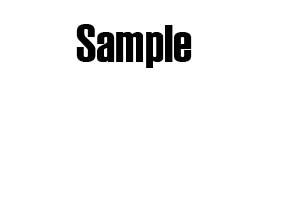
Gif animate sono un'ottima alternativa alle animazioni in Flash, se tutto ciò che serve è un banner web con alcune semplici transizioni. Mentre gif animate non può fornire tutte le caratteristiche delle animazioni in Flash, fanno un'aggiunta piacevole, dinamica a una pagina web. Il modo più semplice per fare gif animate è in Adobe Photoshop..--e naturalmente, i Mac sono state fatte per eseguire programmi di grafica come Photoshop.
Istruzioni
1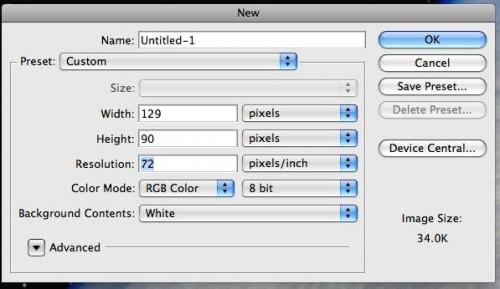
Creare un nuovo documento in Photoshop andando su File > nuovo o colpire "Cmd + N" sulla tastiera. Creare un documento di qualsiasi dimensione che ti piace; Tenete a mente che l'Internet Advertising Bureau ha formati standardizzati per la pubblicità sul web (Vedi risorse). Grafica web dovrebbe essere di colore RGB e 72 pixel per pollice (ppi).
2
Assicurati che la palette "Livelli" è visualizzato accedendo a Windows > livelli o colpire "F7".
3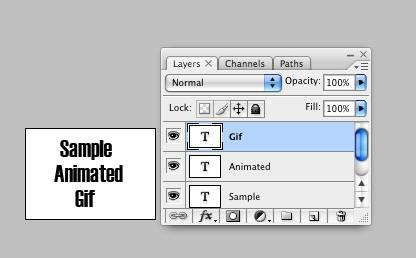
Creare un livello separato per ciascun frame facendo clic su "Shift + Cmd + N" in Photoshop e digitando o immissione arte nel nuovo livello. Nell'esempio, nella foto le parole di "esempio", "Animato" e "Gif" apparirà in fotogrammi separati, così sono ciascuno su livelli separati.
4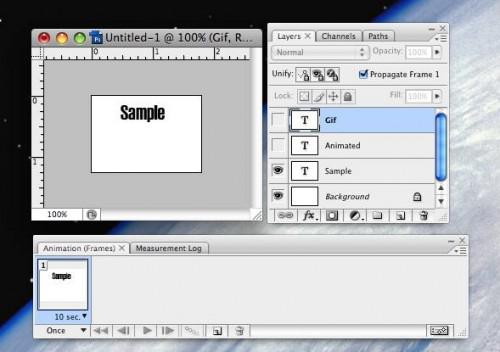
Apri la palette "Animazione" selezionando Finestra > animazione. Impostare la tavolozza in "animazione fotogramma" facendo clic sull'icona in basso a destra della palette. Fare clic sull'icona occhio accanto a ogni livello nella palette "Livelli" per mostrare o nascondere livelli separati..--il bulbo oculare dovrebbero essere "on" solo sugli strati che volete nel primo fotogramma. Nell'esempio in figura, solo la parola "Campione" e sullo sfondo appaiono nel primo fotogramma.
5
Scegliere "New Frame" nella tavolozza "Animazione". Fare clic sui bulbi oculari nella palette "Livelli" per mostrare gli strati che si desidera venga visualizzato nel frame successivo. Continuare la procedura fino a quando non si dispone di tutti i frame che si desidera. Aggiunta il livello di sfondo in bianco all'estremità del telaio dà l'animazione l'effetto del ciclismo da una tela bianca.
6
Selezionare ogni fotogramma per creare la transizione tra di loro. In questo esempio, è stato applicato un ritardo di mezzo secondo per la transizione. Questo significa che l'animazione avrà un mezzo secondo tra ogni fotogramma.
7
Fare clic su "Play" nella tavolozza "Animazione" per visualizzare in anteprima l'immagine GIF animata. Continuare a sperimentare con tempismo fino ad avere l'effetto desiderato.
8
Vai su "File > Salva per Web e dispositivi". Questo apre una nuova finestra. Fare clic su "Salva" per salvare il file GIF animato.